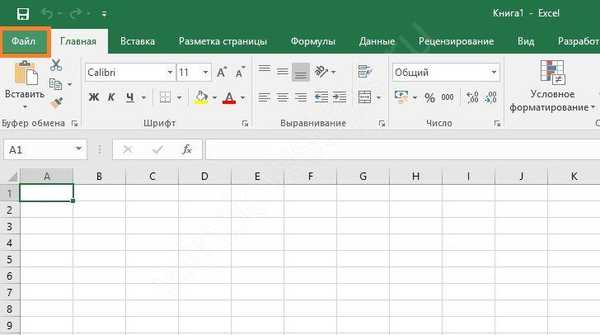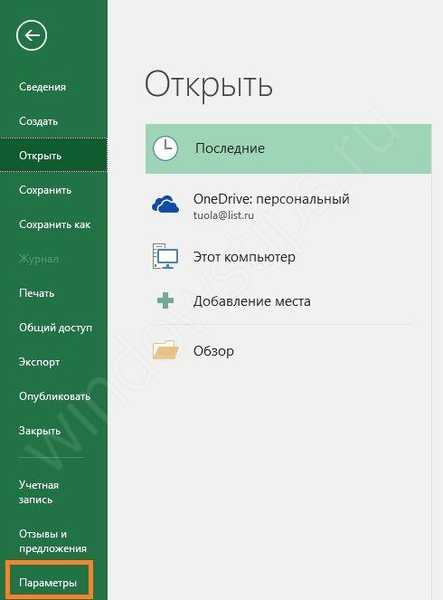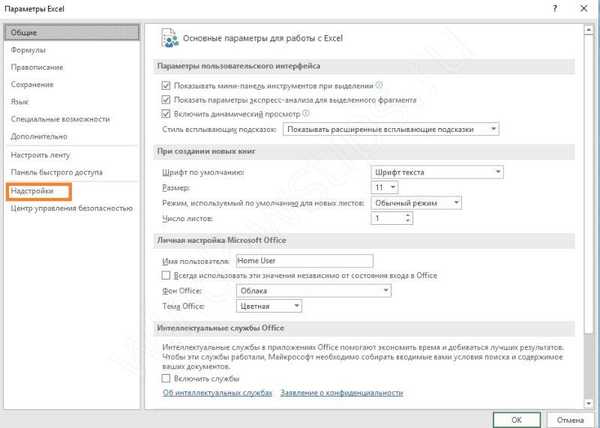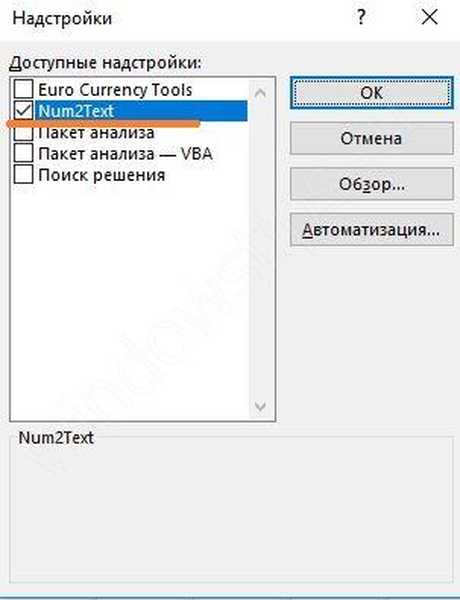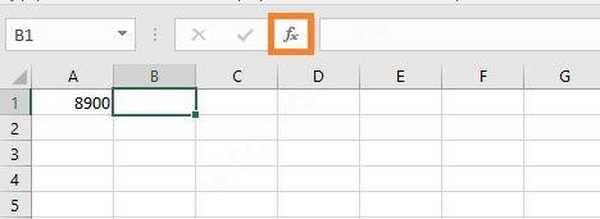U mnogim dokumentima možemo vidjeti redak u kojem je potrebno navesti iznos ne u numeričkom obliku, nego riječima. To štiti izvješćivanje od krivotvorenja, jer je lik lako proslijediti. No, neprimjetno popraviti dugačak zapis nije tako jednostavan. Količina u riječima u Excelu dostupna je samo kao dodaci ili pomoću formula. Nema ugrađenog alata.
Kako zbrojiti riječima u Excelu
Preuzmite datoteku dodatka
Da biste iskoristili ovu mogućnost, dodatak "Iznos u riječima" u programu Excel možete besplatno preuzeti na našoj web stranici.
Smjestite ga u bilo koji prikladan imenik i uključite ga. Da biste to učinili, prođite kroz sljedeće korake:
- Pokrenite Excel i kliknite "Datoteka".
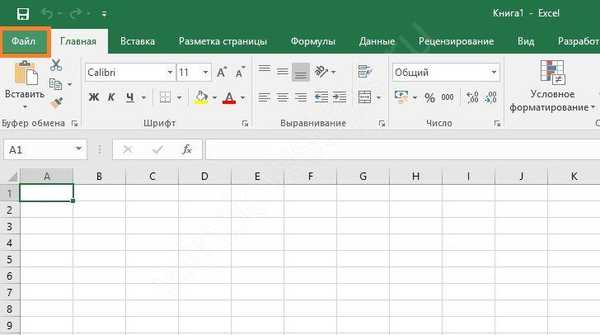
- Kliknite Opcije.
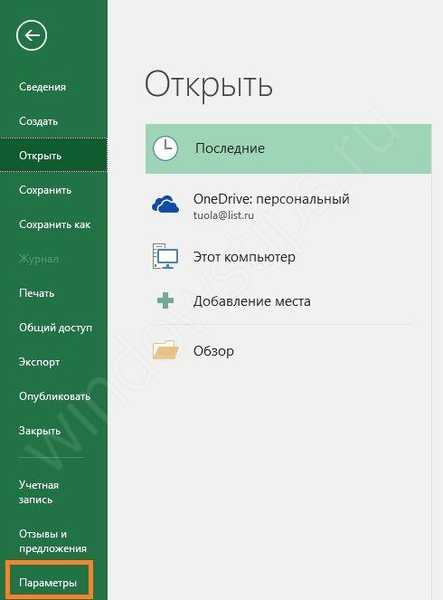
- Zatim idite na dodatke.
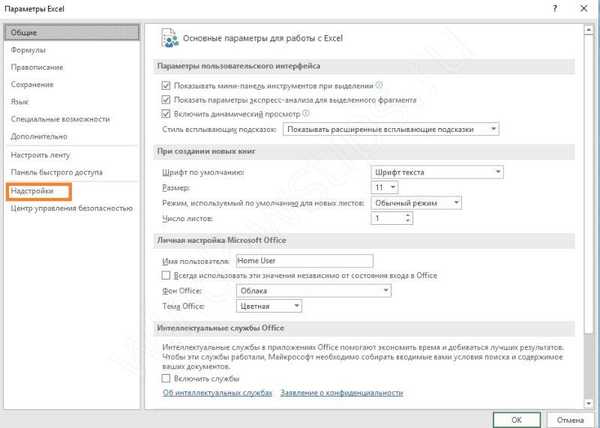
I kliknite na gumb "Idi".
- Za učitavanje preuzete datoteke kliknite "Pregledaj".

- I potražite ga u mapi u koju ste ga spremili. Od vas će se tražiti da kopirate datoteku u mapu dodataka, preporučujemo da je prihvatite. Tako će Excel ovaj dodatak uvijek vidjeti i funkciju za količinu možete lako pronaći u riječima.

- Potrebna Excel knjižnica je povezana. Kvačica znači da se može koristiti. Kliknite U redu.
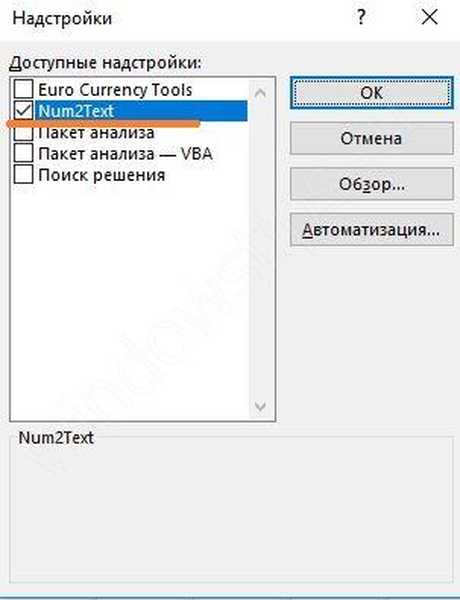
- Neophodne radnje implementiraju se u obliku funkcije SUM_WRITE. Da biste ga primijenili, unesite broj u ćeliju A1 i postavite pokazivač pokraj njega, na B1. Kliknite ikonu Fx pored trake formule.
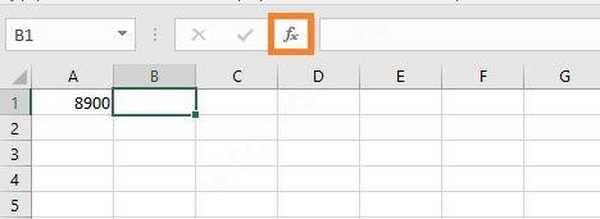
- A na potpunom popisu abecede pronađite funkciju SUM_CATCH. Preporučujemo da započnete s upisivanjem imena. U tom će se slučaju Excel sam namotati bliže željenom odjeljku..

- Kliknite U redu i u prozoru čarobnjaka navedite adresu A1. Pomoću miša možete jednostavno kliknuti na ćeliju.

- Nakon što kliknete na U redu, vidjet ćete količinu u riječima.

Ova funkcija "sum_record" djeluje u Excelu 2007, 2010, 2016
Ovaj dodatak radi samo za rublje. Ako vam treba druga valuta, preuzmite drugu datoteku sumprop.xla. Analogno, povežite dodatak da biste dobili iznos u riječima u Excelu.
Da bismo provjerili, unosimo proizvoljni broj u ćeliju A3. Neka bude decimalna. Nazivamo i prozor za umetanje funkcija i pronalazimo nove funkcije za prikaz količine u riječima.
Kao što vidite, postali smo dostupni:
- Propisana količina
- Iznos propisanih dolara
- Iznos propisan u eurima
- Iznos propisan u eurima
Pretvorite broj u eure. Odaberite odgovarajuću funkciju i kliknite na ćeliju s brojem.
Nakon klika na U redu dobivamo rezultat.
Pomoću ovih alata pretvaranje broja u tekst u riječima u Excelu je vrlo jednostavno. Ako ih iz nekog razloga ne želite instalirati u Excelu, možete koristiti drugu metodu.
Formula količine u riječima u Excelu - kako napisati broj
Za prikaz broja u riječima u Excelu, možete stvoriti formulu. Evo primjera:
SUBSTITUT (SIGNAL (INDEX (n_4; PSTR (TEXT (A3; n0); 1; 1) + 1)) i INDEX (n0x; PSTR (TEXT (A3; n0); 2; 1) +1; PSTR (TEXT (A3; n0); 3; 1) +1) & IF (-PSTR (TEXT (A3; n0); 1; 3); "milijarda" & VLOOKUP (PSTR (TEXT (A3; n0); 3; 1) * I (PSTR ( TEKST (A3; n0); 2; 1) -1); mil; 2); "") & INDEX (n_4; PSTR (TEXT (A3; n0); 4; 1) +1) & INDEX (n0x; PSTR (TEXT) (A3; n0); 5; 1) +1; PSTR (TEXT (A3; n0); 6; 1) +1) & IF (-PSTR (TEXT (A3; n0); 4; 3); "milijun" & VLOOKUP (PSTR (TEXT (A3; n0); 6; 1) * AND (PSTR (TEXT (A3; n0); 5; 1) -1); mil; 2); "") & INDEX (n_4; PSTR (TEXT ( A3; n0); 7; 1) +1) & INDEX (n1x; PSTR (TEXT (A3; n0); 8; 1) +1; PSTR (TEXT (A3; n0); 9; 1) +1) & IF ( -PSTR (TEXT (A3; n0); 7; 3); VPR (PSTR (TEXT (A3; n0); 9; 1) * I (PSTR (TEXT (A3; n0); 8; 1) -1); tisuću; 2); "") & INDEX (n_4; PSTR (TEXT (A3; n0); 10; 1) +1) & INDEX (AKO (-PSTR (TEXT (A3; n0); 14; 6); n1x; n0 x); PSTR (TEXT (A3; n0); 11; 1) +1; PSTR (TEXT (A3; n0); 12; 1) +1)); "z"; "") & IF (ODABIR (TEKST) ( A3; n0)) ;; "Nula") & IF (-PSTR (TEXT (A3; n0); 14; 6); IF (OSTAT (MAX (OSTAT (PSTR (TEXT (A3; n0); 11; 100); 9); 10); „cijeli broj“; „cijeli broj“) i PODIJELITE (INDEX (n_4; PSTR (TEKST (A3; n0); 14; 6) / 10 ^ 5 + 1) & INDEX (n1x; OSTAT (PSTR (TEKST (A3; n0); 14; 6) / 10 ^ 4; 10) +1; OSTAT (PSTR (TEXT (A3; n0); 14; 6) / 1000; 10) +1) & IF (CIJELA (PSTR (TEXT (A3; n0); 14; 6) / 1000); VPR (OSTAT (PSTR (TEXT (A3; n0); 14; 6) / 1000; 10) * (OSTAT (CIJELI (PSTR (TEXT ( A3; n0); 14; 6) / 10 ^ 4); 10) 1); th; 2); "") & INDEX (n_4; OSTAT (PSTR (TEXT (A3; n0); 14; 6) / 100; 10) +1) & INDEX (n1x; OSTAT (PSTR (TEXT (A3; n0); 14; 6) / 10; 10) +1; OSTAT (PSTR (TEXT (A3; n0); 14; 6); 10) +1); "z"; "") & INDEX (udio; DLSTR (PSTR (TEXT (A3; n0); 14; 6))); (OSTAT (MAX (OST) T (MID (TEKST (A3, n0), 14, 6) -11 100), 9), 10)> 0) 1))
Da biste ga koristili, morate navesti nekoliko Excelovih nizova:
- n_1 = ""; "onez"; "twoz"; "triz"; "fourz"; "Fivez"; "Sixz"; "sevenz"; "sevenz"; "ninez"
- n_2 = "tenz"; "elevenz"; "twelvez"; "trinaest"; "četrnaest", "petnaest"; "šesnaest"; "sedamnaest"; "osamnaest"; "devetnaest"
- n_3 = "": 1: "dvadesetz": "trideset": "četrdeset": "pedeset": "šezdeset": "sedamdeset": "osamdeset": "devedeset"
- n_4 = ""; "sto"; "dvije stotine"; "tri stotine"; "četiri stotine"; "pet stotina"; "šest stotina"; "sedam stotina"; "osam stotina"; "devet stotina"
- n_5 = ""; "onez"; "twoz"; "threez"; "fourz"; "Fivez"; "Sixz"; "sevenz"; "sevenz"; "ninez"
- n0 = "000000000000" & PSTR (1/2; 2; 1) & "0 #####"
- n0x = IF (n_3 = 1; n_2; n_3 & n_1)
- n1x = IF (n_3 = 1; n_2; n_3 & n_5)
- share = "desetina"; "desetina": "stotina"; "stotine": "tisućina"; "hiljade": "deset tisuća"; "deset tisuća": "stotina tisuća"; "stotine tisuća": "milijunti";
- mil = 0; "ovz": 1; "z": 2; "az": 5; "ovz"
- hiljade = 0; "hiljade": 1; "hiljadaz": 2; "hiljadaz": 5; "hiljadaz"
Jednostavno kopirajte ovu tablicu na Excel list i zalijepite formulu tamo gdje je potrebna količina u riječima. Gornji dizajn je za stanicu A3. Ne zaboravite promijeniti adresu.
U engleskom Excelu formula u riječima izgledat će ovako:
PODJELA (PROPER (INDEX (n_4, MID (TEXT (A1, n0), 1,10), 1,10), +1) + 1) + INDEX (n0x, MID (TEXT (A1, n0), 2,1) + 1, MID (TEXT (A1, n0), 3,1) +1) & IF (-MID (TEXT (A1, n0), 1,3), "milijarda" i VLOOKUP (MID (TEXT (A1, n0), 3,1) * I (MID ( TEXT (A1, n0), 2,1) -1), mil, 2), "") i INDEX (n_4, MID (TEXT (A1, n0), 4,1) +1) & INDEX (n0x, MID (TEXT) (A1, n0), 5.1) + 1, MID (TEXT (A1, n0), 6.1) +1) & IF (-MID (TEXT (A1, n0), 4.3), milijun & VLOOKUP (MID (TEXT (A1, n0), 6,1) * AND (MID (TEXT (A1, n0), 5,1) -1), mil, 2), "") & INDEX (n_4, MID (TEXT ( A1, n0), 7.1) +1) & INDEX (n1x, MID (TEXT (A1, n0), 8.1) + 1, MID (TEXT (A1, n0), 9.1) +1) & IF ( -MID (TEXT (A1, n0), 7.3), VLOOKUP (MID (TEXT (A1, n0), 9.1) * I (MID (TEXT (A1, n0), 8.1) -1), th, 2), "") i INDEX (n_4, MID (TEXT (A1, n0), 10.1) +1) & INDEX (n0x, MID (TEXT (A1, n0), 11.1) + 1, MID ( TEXT (A1, n0), 12.1) +1)), "z", "") & IF (TRUNC (TEXT (A1, n0)), "", "Nula") i "ruble" & VLOOKUP (MOD ( MAX (MOD (MID (TEXT (A1, n0), 11.2) -11.100)), 9), 11.2) -11.100), 9), 10), 0, "b"; 1, "I"; 4, "joj", 2) i DESNO (TEXT (A1, n0), 2) & "policajac" & VLOOKUP (MOD (MAX (MOD (DESNO (TEXT (A1, n0), 2) -11.100))))), 2) -11.100), 9), 10), 0, "yka"; 1, yki; 4, yek, 2)
Kao što vidite, ovo nije najprikladniji način pretvaranja broja u tekst riječima u Excelu.
Možda se pitate: Kako vratiti oštećenu PDF datoteku? Postoji li život bez PDF-a ili Adobe-ove poklon-kaznePretvori pomoću makronaredbi Excel
Možete napisati vlastitu funkciju koja će iznos pretvoriti u riječi. Pritisnite ALT + F11 i umetnite novi modul u programera Excel VBA koji se otvori.
Dodajte joj sljedeći kôd.
Funkcija SUMMPROPIS (n kao dvostruka) kao gudački dim Chis1, Chis2, Chis3, Chis4, Chis5 kao varijanta Chis1 = Array ("", "jedan", "dva", "tri", "četiri", "pet", "šest "," sedam "," osam "," devet ") Chis2 = Array (" "," deset "," dvadeset "," trideset "," četrdeset "," pedeset "," šezdeset "," sedamdeset "," osamdeset "," devedeset ") Chis3 = Array (" "," sto "," dvjesto "," tristo "," četristo "," petsto "," šest stotina "," sedam stotina "," osam stotina "," devet stotina ") Chis4 = Niz ("", "jedan", "dva", "tri", "četiri", "pet", "šest", "sedam", "osam", "devet") Chis5 = Niz ("deset" , jedanaest, dvanaest, trinaest, četrnaest, petnaest, šesnaest, sedamnaest, osamnaest "," devetnaest ") Ako je n 0 Zatim thous_txt = Chis4 (thous) &" hiljade "Slučaj 1 thous_txt = Chis4 (thous) &" hiljade "Slučaj 2, 3, 4 thous_txt = Chis4 (hilj) i" hiljadu "slučajeva 5 do 9 thous_txt = Chis4 (thous) & "hiljade" Kraj Odaberite Ako je desthous = 0 I thous = 0 I hundthous 0 Zatim hundthous_txt = hundthous_txt & "hiljade" eee: hund_txt = Chis3 (hund) Odaberite slučaj des slučaja 1 cifr_txt = Chis5 (cifr) GoTo rrr Slučaj 2 do 9 des_txt = Chis2 (des) Kraj Odaberite cifr_txt = Chis1 (cifr) rrr: SUMMPROPIS = desmil_txt & mil_txt & hundthous_txt & desthous_txt & thous_txt & hundtht & & _ I) Retclass = Int (Int (M - (10 ^ I) * Int (M / (10 ^ I))) / 10 ^ (I - 1)) Krajnja funkcija Sada se ova funkcija može nazvati na uobičajeni način i dobiti količinu u riječima. Nalazi se u odjeljku Excel korisnički definirane značajke..
Kao argument navedite adresu s brojem.
Prijenos količine u riječima vrši se samo za cijeli brojevi.
Frakcijski broj zahtijeva dodatnu formulu:
= SUMMPROPIS (A7) & "trljanje." & TEKST ((A7-CIJELA (A7)) * 100; "00") i "policajac."
Umjesto ćelije A7, zamijenite svoju adresu. Peni u ovom dizajnu bit će prikazani kao broj.
Ispitali smo sve načine predstavljanja količine u riječima u Excelu. Odaberite najprikladnije za vas i koristite sa zadovoljstvom!
Dobar dan!